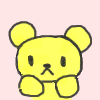[WordPress] 記事への画像挿入方法

WordPressで作成した記事に、画像を挿入する方法をご紹介します!
画像をアップロードして挿入
挿入したい画像をWordPressにアップロードして、記事に挿入します。
◆まずは画像をアップロード
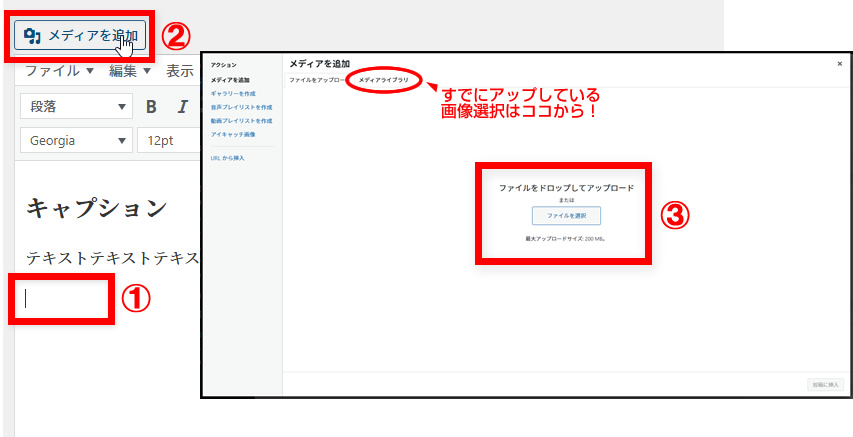
①画像を挿入したい位置にカーソルを配置
②「メディアを追加」ボタンをクリック
③「ファイルをアップロード」のタブに画像をドラッグ&ドロップ
もしくは「ファイルを選択」ボタンを押して画像ファイルを選択
※すでにアップロードしている画像を挿入したい場合は
「メディアライブラリ」タブをクリック
↓続いて、画像の設定を行います。
◆画像の設定
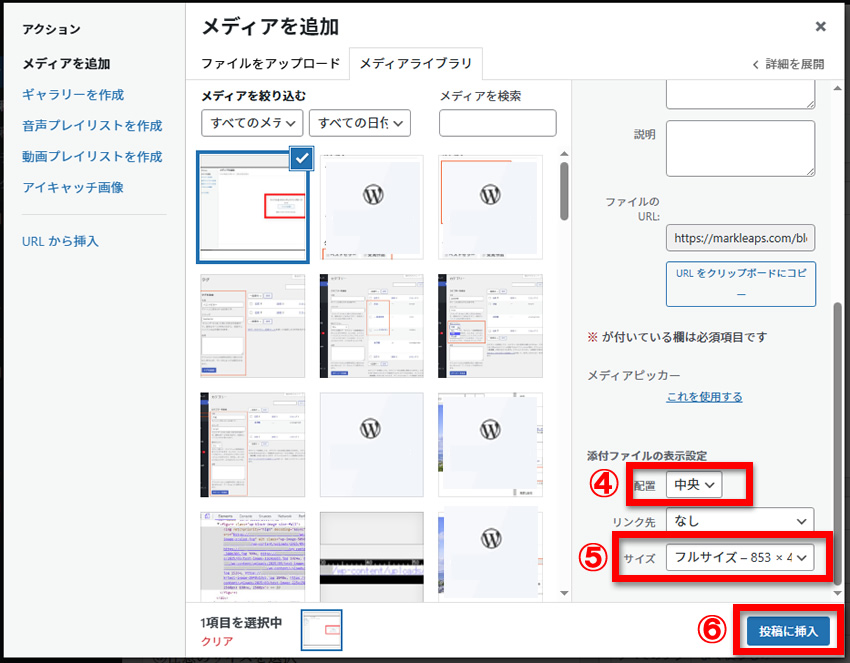
④希望の配置を選択
⑤希望のサイズを選択
⑥「投稿に挿入」ボタンを押して画像挿入完了
挿入後の画像を編集
挿入後の画像も、配置変更などの編集を行うことができます。

挿入した画像をクリックすると編集用のボタンが表示されます。
希望のボタンを押して編集しましょう。
![MARKLEAPS[マークリープス]](https://markleaps.com/blog/wp-content/themes/mkl/images/00_logo.png)